更改win11用户名 win11怎么改电脑用户名
更新时间:2023-09-14 18:54:35作者:xiaoliu
更改win11用户名,在使用Windows 11操作系统的过程中,有时我们可能需要更改电脑的用户名,无论是因为个人喜好、隐私保护还是其他原因,改变用户名都是一个常见的需求。对于一些初次接触Windows 11的用户来说,可能会对如何更改用户名感到困惑。在本文中我们将详细介绍如何在Windows 11中更改电脑用户名,以帮助您轻松实现个性化的设置。无论您是希望将用户名修改为自己的姓名、昵称或其他标识,本文都将为您提供简单易懂的步骤和方法,让您轻松掌握如何更改Win11的用户名。
具体方法:
1.在Win11系统桌面上,鼠标右键此电脑选择管理进入。
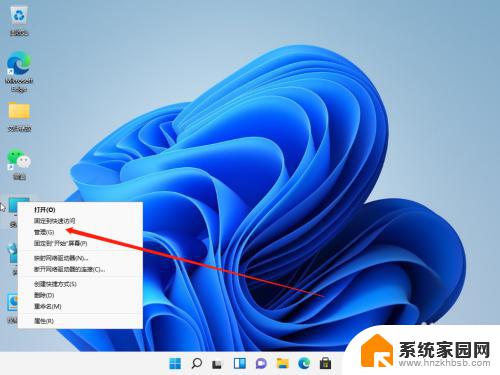
2.进入计算机管理界面,依次点击本地用户和组-用户展开。
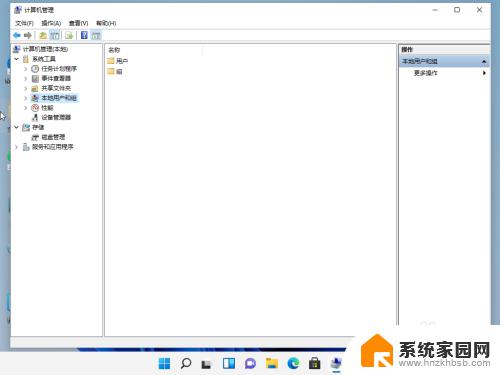
3.选中用户文件夹,在右边窗口双击要修改的用户名进入。
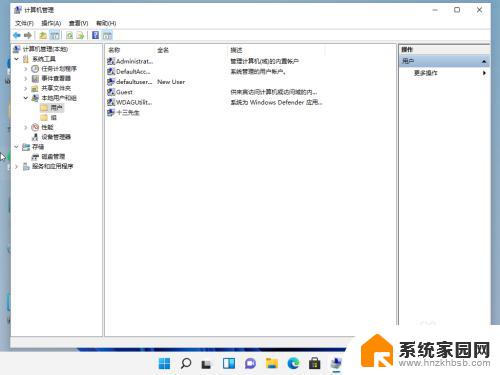
4.在弹出的用户属性对话框,输入新的用户名称点击确定按钮即可。
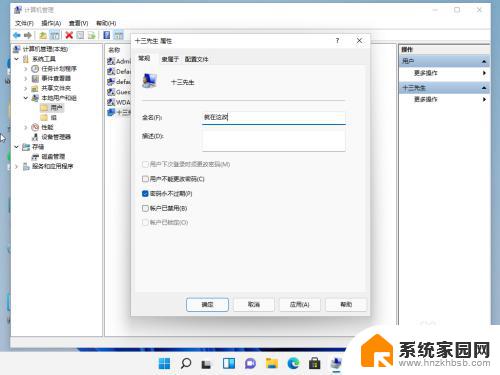
以上是更改Win11用户名的全部内容,如果还有不清楚的用户可以参考以上步骤进行操作,希望这些步骤对大家有所帮助。
更改win11用户名 win11怎么改电脑用户名相关教程
- 怎么改电脑名称账户win11系统 Windows11怎么更改用户账户名称
- win11怎么修改账户名称 win11怎么更改账户用户名
- 如何修改win11用户名 Win11如何更改登录用户名
- windows11更改本地账户名称 Win11用户名怎么改
- win11改名字怎么改 win11用户名改名字的方法
- win11电脑用户怎么改成英文 Win11中文用户名如何修改成英文
- administrator更改用户名 Win11如何修改管理员账户名称
- win11如何修改登录用户名 Win11修改用户名教程
- 电脑win11用户文件夹怎么改名字 Win11用户文件夹名称如何更改
- win11家庭版更改管理员账户名称 win11管理员账户名如何更改
- win11自带桌面背景图片在哪里 个性化电脑壁纸设计灵感
- 虚拟触摸板win11 Windows11虚拟触摸板打开方法
- win11系统默认声音 Win11如何设置默认音量大小
- win11怎么调开机启动项 Win11开机启动项配置
- win11如何关闭设置桌面 Windows11设置主页如何关闭
- win11无法取消pin密码 win11怎么取消登录pin密码
win11系统教程推荐
- 1 win11屏保密码怎样设置 Win11屏保密码设置步骤
- 2 win11磁盘格式化失败 硬盘无法格式化怎么修复
- 3 win11多了个账户 Win11开机显示两个用户怎么办
- 4 电脑有时不休眠win11 win11设置不休眠怎么操作
- 5 win11内建桌面便签 超级便签文本添加
- 6 win11红警黑屏只能看见鼠标 win11玩红色警戒黑屏故障解决步骤
- 7 win11怎么运行安卓应用 Win11安卓应用运行教程
- 8 win11更新打印机驱动程序 Win11打印机驱动更新步骤
- 9 win11l图片打不开 Win11 24H2升级后无法打开图片怎么办
- 10 win11共享完 其他电脑无法访问 Win11 24H2共享文档NAS无法进入解决方法